Může nastat mnoho případů, kdy nechcete, aby se ikony na ploše zobrazovaly, například během online schůzek, při pořizování snímků obrazovky atd. V takových případech by bylo nejlepší dočasně skrýt ikony na ploše počítače se systémem Windows 10. Ikony na ploše můžete skrýt dvěma způsoby, které jsou vysvětleny níže.
Metoda 1: Dočasně skryjte všechny ikony na ploše pomocí kontextové nabídky na ploše
Krok 1: Klikněte pravým tlačítkem kamkoli na prázdnou oblast na ploše a klikněte na Pohled v místní nabídce otevřete podnabídku. Odškrtněte Zobrazit ikony na ploše okamžitě skryjete všechny ikony na ploše.
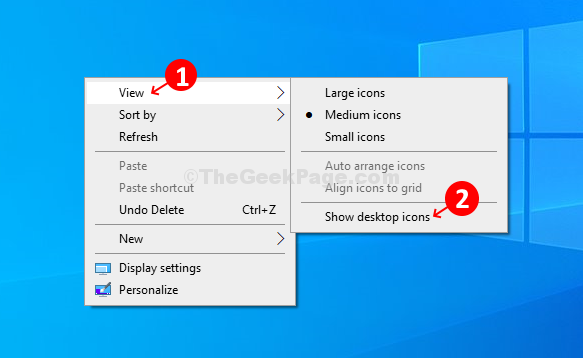
Metoda 2: Dočasně skryjte všechny ikony na ploše pomocí Editoru registru
Řešení 1
Krok 1: lis Klávesa Windows + R. společně na klávesnici otevřete Běh krabice. Typ Regedit v poli otevřete Editor registru.

Krok 2: V Editor registru okno, přejděte na cestu níže:
HKEY_CURRENT_USER \ Software \ Microsoft \ Windows \ CurrentVersion \ Policies \ Explorer
Dále klepněte pravým tlačítkem myši na pravou stranu okna, v prázdné oblasti vyberte Nový > Hodnota DWORD (32bitová).
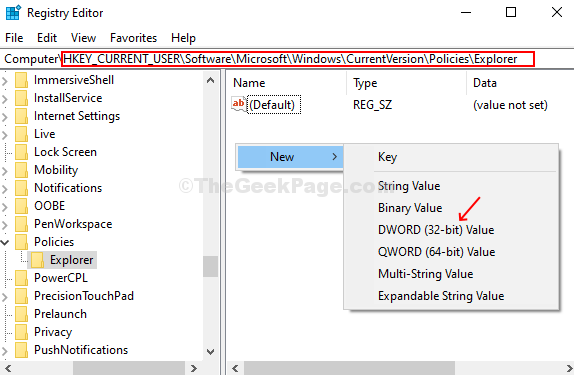
Krok 3: Pojmenujte DWORDHodnota tak jako NoDesktop a udeřit Enter.

Krok 4: Poklepejte na ikonu DWORD a nastavte Hodnotové údaje na 1a stiskněte OK uložit změny. Restartujte počítač, aby byly změny účinné.

*Poznámka: Pokud Badatel klíč chybí pod Opatření, můžete jeden vytvořit ručně. Postupujte podle níže uvedených kroků.
Krok 1: Poklepejte na Opatření klíč vlevo, vyberte Nový, klikněte na Klíč.
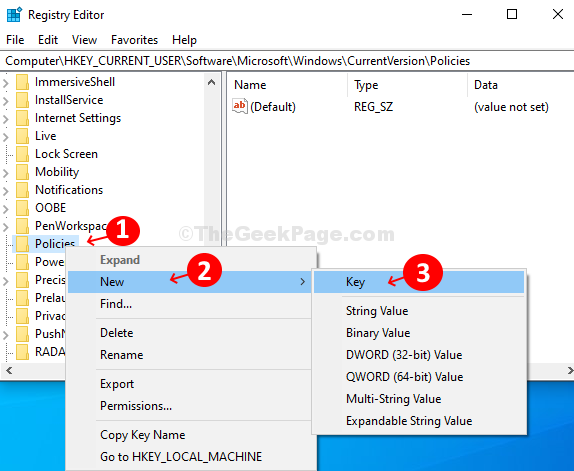
Krok 2: Pojmenujte klíč jako Badatel.
Řešení 2
Krok 1: Alternativně můžete také dočasně skrýt ikony na ploše tím, že přejdete na cestu níže:
HKEY_CURRENT_USER \ Software \ Microsoft \ Windows \ CurrentVersion \ Explorer \ Advanced
Na pravé straně okna vyhledejte a poklepejte na HideIcons.
Krok 2: Změň Hodnotové údaje na 1 a stiskněte OK uložit změny. Restartujte počítač, aby byly změny účinné.



